質問:SpotifyからiPhoneの着信音を作成する方法は?誰もが自分のiPhone専用の着信音を作成する義務があります。自分のiPhoneの着信音を他の着信音と区別しやすくなります。私もそうです。私は、お気に入りのSpotifyの音楽をたくさん集めてきたSpotify愛好家の1人です。最近、「iPhoneでSpotifyの着信音を設定するにはどうすればよいのだろうか」と考え始めています。
デフォルトでiPhoneの一般的でクラシックなトーンを取り除くには、Spotifyの曲をiPhoneの着信音として使用するのが良い方法です。ただし、プロセス中にいくつかのバグが発生します。Spotifyの音楽は保護されているため、iPhoneの着信音に直接使用することはできません。したがって、コンピューターなしでiPhoneでSpotify音楽を着信音にする方法は?この記事では、それを行うための2つの効果的な解決策を得ることができます。

第1部分 iPhoneの着信音にSpotifyを直接使用できますか
Spotifyでは、ユーザーは7,000万以上の曲に無料でアクセスできますが、いくつかの制限があります。たとえば、Spotify Premiumにアップグレードしない限り、オフライン再生用にSpotifyの音楽を無料でダウンロードすることはできません。
サブスクライバーは、iOS用のSpotifyアプリを使用して、Spotifyの音楽をiPhoneにダウンロードできます。しかし、Spotifyでダウンロードした曲はキャッシュファイルであり、iPhoneでは見つけることさえできません。その結果、Spotifyの音楽をiPhoneの着信音として直接作成することはできません。
さらに、Spotifyのトラックは独自のOgg Vorbis形式でエンコードされていることに注意してください。iPhone着信音マネージャーを介してiPhone着信音として使用することはできませんでした。
第2部分 Spotify音楽をiPhoneの着信音にする — 最適なツール
Spotifyの曲をiPhoneの着信音に転送するには、Spotifyのファイル形式を変換する必要があります。SpotifyをMP3に変換するか、iPhoneで編集できるようにする必要があります。必要なのは、iPhone着信音用の強力なSpotify音楽変換ツールだけです。
AudFree Music Converter for Spotifyは、強く推奨されるツールです。ID3タグを保持したまま、SpotifyをMP3、AAC、WAV、FLAC、M4A、M4Bなどのさまざまなオーディオ形式に変換できます。このプログラムが群を抜いて際立っているのは、優れた変換速度と出力オーディオ品質です。この専門的なソフトウェアの助けを借りて、iPhoneでSpotifyから着信音を作成するのは非常に簡単です。
Spotify PremiumとFreeの両方のユーザーが利用できることに注意してください。つまり、すべてのSpotifyユーザーは、Spotifyの曲をiPhoneの着信音にするためにサポートを得ることができます。
第3部分 Spotify無料アカウントでSpotifyをiPhone着信音に変換する方法
Spotifyの曲をiPhoneの着信音として設定する前に、着信音用のSpotifyの曲をダウンロードしてください。AudFree Spotify Music Converterは、WindowsおよびMacオペレーティングシステムで利用できます。コンピューターにインストールする適切なバージョンを選択できます。
AudFree Studioは、ユーザーが各曲の1分間を変換できる無料試用版をサポートしています。iPhoneの着信音は30秒を超えることができないため、Spotifyの曲で作成するだけで十分です。それでは、無料アカウントでSpotifyをiPhone着信音に変換してみましょう。
- ステップ 1Spotify音楽をAudFreeにインポート

- Spotify for iPhone から着信音をダウンロードするには、お気に入りのSpotify曲を変換用に追加してください。クリーンで使いやすいインターフェイスで、Spotifyの曲を追加するには2つの方法があります。まず、着信音として設定したいSpotifyトラックのリンクをコピーできます。そして、AudFree Softwareの検索ボックスに貼り付けて、「+」ボタンをタッチしてください。または、ドラッグアンドドロップ操作でSpotifyの曲を変換ウィンドウにインポートすることもできます。
- ステップ 2iPhone着信音用にSpotify出力形式をカスタマイズする

- 一般的に言えば、Apple iPhoneは、AAC、AIFF、MP3、WAV、Appleロスレスなどのオーディオ形式をサポートしています。 [環境設定] メニューをクリックして、iPhoneの出力フォーマットとしてAACまたはMP3を設定することを強くお勧めします。さらに、AudFreeを使用すると、ビットレート、オーディオチャンネル、サンプルレートなど、他の出力オーディオパラメータをカスタマイズできます。
- ステップ 3無料でSpotifyをiPhoneの着信音に変換

- 次に、メインインターフェイスの右下隅にある [変換] ボタンを押す必要があります。AudFree Spotify Music Converterは、Spotifyの音楽をiPhone対応のフォーマットに5倍に変換します。このスマートなソフトウェアは、アーティストまたはアルバムごとに出力音楽トラックを分類するオプションも提供します。
第4部分 Spotifyの曲をiPhoneの着信音にする方法
Spotifyの着信音を見つけるには、[履歴] アイコンをタップしてください。その後、iPhoneでSpotifyから着信音を設定することができます。iTunesアプリとGarageBandアプリを使用すると、Spotifyの着信音を作成および編集するためにiPhoneに保存できます。ここでは、参照用の完全なガイドを提供します。
iTunesでSpotifyの曲をiPhoneの着信音として設定する
ステップ 1. コンピュータでiTunesを開き、SpotifyからiTunesライブラリに音楽を転送します。
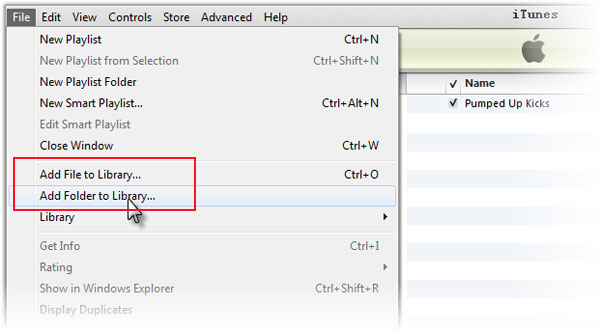
ステップ 2. 同期プロセスが完了するまでお待ちください。次に、お気に入りの曲を選択して、[情報を見る] メニューを右クリックします。
ステップ 3. [オプション] ボタンをクリックして編集ウィンドウを開きます。新しいウィンドウで、ダウンロードしたSpotify着信音の開始時間と停止時間を設定できます。
ステップ 4. Spotifyの音楽をもう一度右クリックしてください。 [変換] > [AACバージョンの作成] オプションをタッチします。30秒のSpotifyの新しい曲が生成されます。
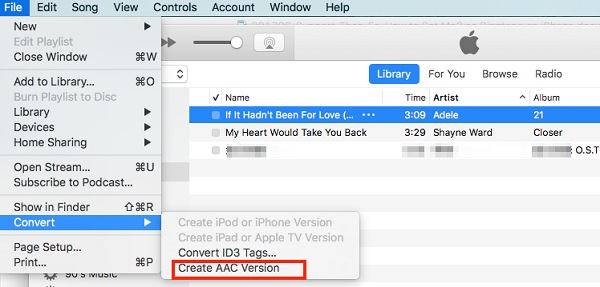
ステップ 5. iTunesから30秒バージョンを削除し、元の開始時間/終了時間の変更を元に戻します。
ステップ 6. 新しいSpotify着信音をコンピューターの新しいフォルダーにドラッグアンドドロップします。ファイル拡張子をM4AからM4Rに変更する必要があります。
ステップ 7. M4Rファイルをダブルクリックすると、iTunesの着信音ライブラリに自動的にインポートされます。
ステップ 8. iTunesライブラリを同期することで、SpotifyからiPhoneに着信音を取得できます。[設定] セクションを開いて、[サウンドと触覚] オプションを選択します。
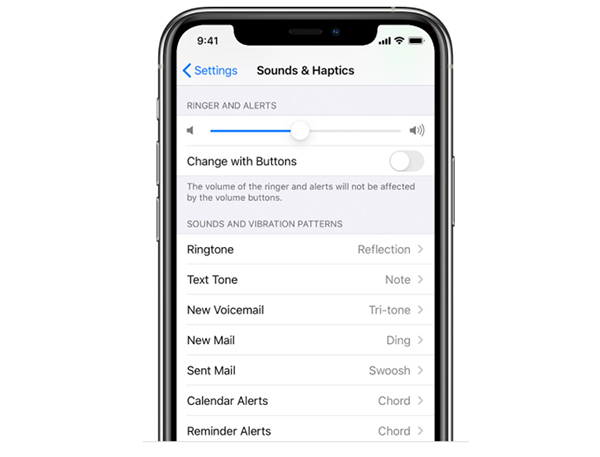
ステップ 9. 音と振動のパターンで、[着信音] ボタンをタップします。これで、iTunes Storeに移動して、SpotifyからiPhoneの着信音を作成することができます。
GarageBandでiPhoneのSpotifyから着メロを作成する
ステップ 1. GarageBandを使用して、SpotifyからiPhoneの着信音に曲を移動することもできます。Mac用のGarageBandを開き、Spotifyの音楽をGarageBandに追加してください。その後、[共有] > [プロジェクト] をクリックして、Spotifyの曲をiOS用GarageBandに共有します。
ステップ 2. iCloud Driveで [GarageBand for iOS] フォルダを選択し、[保存] ボタンをクリックしてください。iPhoneでこのアプリを開きます。Macから共有したSpotifyの音楽を [My Song] ブラウザで見つけてください。
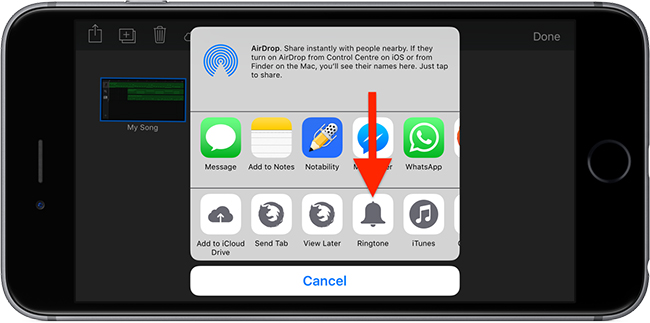
ステップ 3. [上矢印] > [着信音] をタップして、Spotifyの着信音の名前を変更します。これで、[エクスポート] ボタンをクリックして着信音を割り当てることができます。[サウンドの使用] > [標準の着信音] をタップして、Spotifyの曲をiPhoneの着信音にします。
2022年09月14日 12:00 AM
投稿者:Charles Davis - Spotifyのコツ


















